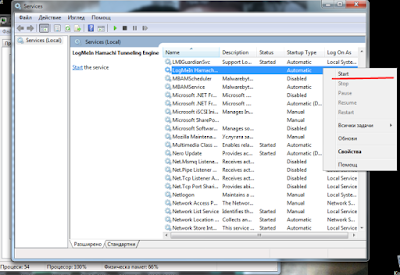Как да играем Victoria II в Хамачи? Имах запитвания по този въпрос, за това реших да напиша една статия и за това. Ако играете Виктория и се интересувате, прочетете долните редове.
Всичко е доста просто. След като имате играта, ви трябва и програмата Хамачи, която можете да изтеглите от ТУК (версия 2.2.0.114, безплатна). Ако свалите програмата от официалният сайт, ще трябва да си я купите или да я ползвате безплатно за определено време и мрежи.
Когато свалите програмата я инсталирайте и си направете регистрация. Създайте и мрежа в която да играете с приятелите си. Мрежата се създава доста лесно, просто отидете на меню "Network" и натиснете на "Create a new network", напишете на "Network ID" името на мрежата ви, а на "Password" и "Confirm Password" паролата, която ще използват за влизане в мрежата ви.
Накрая, за да завършите създаването, натиснете върху бутона "Create".


След като имаме вече съществуваща мрежа е време и приятелите ви да влязат в нея. За да го направят, нека да натиснат върху "Network", след което и върху "Join an existing Network" и да напишат името и паролата на мрежата, последвано от клик на бутона "Join".


За препоръчване е да спрете защитната си стена, при някой игри пречи да си намирате сървърите. Вече имате мрежа в Hamachi, приятелите ви са вътре, остана само да влезнем в играта и натиснем върху "Multi player". Един от вас ще трябва да направи сървър в играта, просто да натисне върху "Host" и да изчака останалите да влязат. Останалите ще трябва да видят IP адреса на човека, който е направил сървър в играта, като отворят LogMein Hamachi и погледнат срещу името му в мрежата.
Запомнете или запишете адреса. Върнете се обратно в играта и натиснете върху "Join Internet Game" и въведете адреса, който взехте по-рано, накрая натиснете бутона "Join" и изчакайте да зареди играта. Когато всички сте вътре, създателят на сървъра просто да натисне върху бутон "Play" и приключението започва!
Много важна забележка имам към всички, които четат този урок. Когато искате да играете заедно, винаги гледайте буквите и цифрите (версията и буквите в скобите) в долния ЛЯВ ъгъл, когато сте в началното меню на играта. Трябва да са еднакви на всички, иначе хората с различни от тези на човека направил сървъра, няма да могат да влязат.
Забелязах също, че когато приключим една игра и се върнем в началното меню без да излизаме от цялата игра, буквите в скобите се променят, за това препоръчвам след като приключите да играете и решите да направите нова игра, изключете изцяло играта и я пуснете пак. Това не се отнася за Hamachi.
Всичко е доста просто. След като имате играта, ви трябва и програмата Хамачи, която можете да изтеглите от ТУК (версия 2.2.0.114, безплатна). Ако свалите програмата от официалният сайт, ще трябва да си я купите или да я ползвате безплатно за определено време и мрежи.
Когато свалите програмата я инсталирайте и си направете регистрация. Създайте и мрежа в която да играете с приятелите си. Мрежата се създава доста лесно, просто отидете на меню "Network" и натиснете на "Create a new network", напишете на "Network ID" името на мрежата ви, а на "Password" и "Confirm Password" паролата, която ще използват за влизане в мрежата ви.
Накрая, за да завършите създаването, натиснете върху бутона "Create".


След като имаме вече съществуваща мрежа е време и приятелите ви да влязат в нея. За да го направят, нека да натиснат върху "Network", след което и върху "Join an existing Network" и да напишат името и паролата на мрежата, последвано от клик на бутона "Join".


За препоръчване е да спрете защитната си стена, при някой игри пречи да си намирате сървърите. Вече имате мрежа в Hamachi, приятелите ви са вътре, остана само да влезнем в играта и натиснем върху "Multi player". Един от вас ще трябва да направи сървър в играта, просто да натисне върху "Host" и да изчака останалите да влязат. Останалите ще трябва да видят IP адреса на човека, който е направил сървър в играта, като отворят LogMein Hamachi и погледнат срещу името му в мрежата.
Запомнете или запишете адреса. Върнете се обратно в играта и натиснете върху "Join Internet Game" и въведете адреса, който взехте по-рано, накрая натиснете бутона "Join" и изчакайте да зареди играта. Когато всички сте вътре, създателят на сървъра просто да натисне върху бутон "Play" и приключението започва!
Много важна забележка имам към всички, които четат този урок. Когато искате да играете заедно, винаги гледайте буквите и цифрите (версията и буквите в скобите) в долния ЛЯВ ъгъл, когато сте в началното меню на играта. Трябва да са еднакви на всички, иначе хората с различни от тези на човека направил сървъра, няма да могат да влязат.
Забелязах също, че когато приключим една игра и се върнем в началното меню без да излизаме от цялата игра, буквите в скобите се променят, за това препоръчвам след като приключите да играете и решите да направите нова игра, изключете изцяло играта и я пуснете пак. Това не се отнася за Hamachi.



![Прозорец с услуги [ Диспечер на задачите, Услуги, Услуги, Windows 7 ] Прозорец с услуги, [ Диспечер на задачите, Услуги, Услуги, Windows 7 ]](https://blogger.googleusercontent.com/img/b/R29vZ2xl/AVvXsEhROkYnRGHSh2kqNM95Z1nzfQbv_OjqV3PQ1iDwxjKYVEVz4IaaufQ3bQWADseGQBz9zgPGVWxLKwB-w1XyqtJNVIWKgLF16NXfBSNvC8CEMBYDtj-qFXYRBeScoKyy43LU4L7KqIrCp_Ns/s400/Screenshot_2.png)